Vigade likvideerimise meetodid 0x800F0950 Net -raamistiku installimisel

- 3617
- 845
- Dr. Aubrey Bogisich
.Net Framework on tarkvarakeskkond, mida kasutavad paljud Windowsi rakendused. Mõned Visual Studio versiooni jaoks välja töötatud programmid nõuavad teatud versiooni .Netoraamistik. Paljud ettevõtted arendavad oma töö taotlusi kasutades .Netoraamistik ja need rakendused on keskendunud konkreetsele versioonile. Kui Windows 10 -s näete veakoodiga 0x800F0950 akent, proovite alustada rakendust, mille jaoks see on vajalik .Uusima versiooni netoraamistik, kuid see pole teie süsteemi installitud.

Vea parandus 0x800F0950 Windowsi võrguraamistiku installimisel.
Mis on juhtunud .Netoraamistik ja miks seda vajate
.Net -raamistik on keskkond, mida kasutatakse tarkvara käivitamiseks .Net, mille installite Windowsis, ja selline tarkvara ei saa töötada ilma .NET -raamistik teie süsteemis. Pärast paigaldamist .Net Framework loob tarkvarakeskkonna, mis pakub laaditud tarkvara piisavaks töökeskkonnaks tööks ... Net -raamistikku saab hõlpsasti installida ka Windows NT, 2000, Windows 7, 8 ja Windows Server 2008 ja 2012 ... Net -raamistik on väga oluline komponent Microsoft Windows, mida kasutatakse järgmise põlvkonna ja teenuste loomiseks ja loomiseks, mis põhineb XML -võrgul. Sellel struktuuril on võime teie ettevõttele palju kiiremini kasu. Lisaks pakub see ka väiksemate kuludega teenuseid ja väga täiustatud paindlikkuse süsteemi. Siin on mõned head põhjused veebirakenduste väljatöötamiseks kasutades .NET -raamistik:
- Usaldusväärsus. Windows 2000 peamised saavutused on üle kantud .Netoraamistik ja viige need uuele tasemele. Kõik selle keskkonna abil loodud rakendused töötavad kauem ja neid peetakse väga usaldusväärseteks. Seetõttu kasutage .Net -raamistik on väga kasulik, kui töötate veebirakenduste arendajana, kuna kõik rakendused .Net ei tööta ilma selleta.
Freimvork koosneb sellistest funktsioonidest nagu laiendatud koostamisstrateegiad. Nende funktsioonide abil töötavad veebirakendused palju kiiremini kui varem. Kui hakkasite kasutama ASP -tehnoloogiat.NET ASP asemel näete keskkonnale lisatud hämmastavate võimaluste tõttu olulist muutust selle töö kiiruses.
- Esinemine. Kui töötate arendajana, näete, et kõik teie veebirakendused on hakanud näitama nende jõudluse paranemist ja kiirendasid seda kasutamist .Netoraamistik. Funktsioonid nagu programmeerimismudel, tehtud töö maht .Net -raamistik ja raamatukogudes esitatud koodid aitavad teil sellest tulemuslikkuse maksimaalseid eeliseid kaevata. Freimvork annab teile paremate tulemuste näol parimad eelised.
- Ohutus. Komponent sisaldab spetsiaalselt sellesse integreeritud koodi ohutusfunktsiooni, võttes arvesse tänapäevast Interneti -keskkonda. Freimvork saab hõlpsalt koguda palju tõendeid mis tahes veebirakenduse autori ja päritolu kohta. Seejärel ühendatakse see keskkond turvatingimustega, et teha õigeid otsuseid selle kohta, kas lubada rakendusel käivitada või peatada juurdepääs. Freimvork saab suhelda ka veebirakendustega, et teha vajalikke otsuseid veebirakenduste ohutuse ja juurdepääsetavuse osas.
- Integreerimine. Framework sisaldab COM -i koosseisutehnoloogiat, mis pakub kaitset teie Com -elementide ja akendepõhiste rakenduste eest. Rakendused, mis on loodud kasutades .Net -raamistik saab integreeruda olemasolevate rakenduste ja süsteemidega, sõltumata platvormist, millel need põhinevad.
- Juurutamine. Saate oma veebirakendusi hõlpsalt hallata, käivitada ja lahti võtta .Netoraamistik. Sellised funktsioonid nagu automaatne versioonihaldus ja rakenduste isolatsioon aitavad teil vältida versioonidega probleeme. Kõiki neid platvormi abil loodud rakendusi saab serveril või kliendil hõlpsalt laiendada, kopeerides sellesse sihtrvuti rakenduste kataloogi. Te ei pea protsessi jaoks registreeruma. Seda platvormi saate kasutada veebirakenduste juurutamiseks sihitud personaalarvutites, lihtsalt oluliste elementide kopeerimiseks veebiserverites, millele kasutajad saavad hõlpsalt juurde pääseda.
- Toetage XML. Freimvork töötati välja, et tagada XML -võrgu teenuste maksimaalne toetus. See on mudel, mis loodi ristplatvormi jaoks ja põhineb hajutatud arvutustel erinevat tüüpi platvormide jaoks. Samuti pakub ta oma teenuseid tarkvara vormis. Veebiteenuseid saate integreerida rakendustega erinevatel platvormidel töötamiseks. Saate veebisaidi hõlpsalt teisendada veebisaidile, millel on väga lihtne kodeerimine. Sellepärast .Net -raamistikku peetakse ideaalseks looduslike Web MXL -teenuste maksimaalseks toetamiseks.
Kontrollige, kas telemeetria jälgimisfunktsioon on Windowsis blokeeritud
Microsoft määratleb telemeetria kui "süsteemi andmed, mis on laaditud ühendatud kasutajakogemuse ja telemeetriakomponendiga, tuntud ka kui universaalse telemeetriakliendi või UTC -teenusena. Vea 0x800F0950 parandamiseks kontrollige teenuseühendust. Selleks järgige järgmisi toiminguid:
- Vajutage Start ja sisestage teenused. Klõpsake.
- Leidke loendist "Ühendatud kasutajate ja telemeetria funktsionaalsus" ja klõpsake kaks korda funktsioonil.
- Käivituse parameetrites peaks olema "automaatne".
Kontrollige teenuse olekut ja vajadusel lülitage see sisse. Laadige arvuti uuesti ja kontrollige vea esinemist koodiga 0x800F0950. Microsoft kasutab Windows 10 telemeetriaandmeid turvaprobleemide ja usaldusväärsuse tuvastamiseks, tarkvaraga seotud probleemide analüüsimiseks ja kõrvaldamiseks, akende ja sellega seotud teenuste kvaliteedi parandamiseks ning tulevaste probleemide kavandamisotsuste tegemiseks. Telemeetriafunktsioonid pole Microsofti jaoks ainulaadsed ja neis pole midagi eriti salajast. Need on osa tarkvaratööstuses laiemast suundumusest sündmuste kogumiseks ja analüüsimiseks, mis käsitlevad andmete põhjal üleminekut.
Väärib märkimist, et telemeetriaandmed on vaid väike osa tavalisest liiklusest arvutiga Windows 10 ja erinevate serveritega, mida juhib Microsoft. Enamik võrguanalüüsist kaalub kogu seda liiklust ega isoleeri telemeetriaandmete edastamist. Windows 10 kompositsioon sisaldab tarkvara nimega "Ühendatud kasutajaliides ja telemeetria", mida tuntakse ka kui universaalset telemeetriaklienti (UTC). See töötab Windowsi teenusena DiagTracki kuvatud nimega ja UTCSVC teenuse tegeliku nimega. Microsoft on selle komponendi välja töötanud Windowsi osana.

DiagTracki teenust näete teenuste konsoolis Windows 10 -s. Teenuse protsessi identifikaatori (PID) leidmiseks avage Windowsi ülesannete vahekaart "Teenus". See teave on kasulik kõigile, kes soovivad jälgida teenuse DiagTracki toiminguid, kasutades muid tarkvarariistu. DiagTracki komponent teeb täpselt seda, mida dokumentatsioonis öeldakse - teostab esialgse jõudluse mõõtmist ja kontrollib seejärel nelja ajakirjafaili sisu iga 15 minuti tagant. Iga andmeedastus on tavaliselt väike. Microsofti sõnul on keskmine suurus 1,2 kb. Windows 10 -ga arvutis salvestatakse telemeetriaandmed krüptitud failides peidetud kausta %ProgramData %\ Microsoft \ Diagnoosi. Selles kohas olevad failid ja kaustad pole tavakasutajatele saadaval ja neil on luba, mis raskendab nende jälgimist. Isegi kui näete nende failide sisu, pole seal midagi nähtavat, kuna andmefailid on krüptitud kohapeal.
UTC klient loob ühenduse seadetega.Andmed.Microsoft.Com, pakub oma seadme identifikaatorit (kogemata genereeritud globaalset ainulaadset identifikaatorit, mis pole seotud ühegi isikliku teabega) ja mõne muu teabe konfiguratsiooni kohta ning laadib alla ka seadete faili. Seejärel kasutab telemeetriaklient seda sätete faili Microsofti andmehaldusteenusega ühenduse loomiseks V10 -s.Keerise-võit.Andmed.Microsoft.Com ja allalaadimine mis tahes andmete saatmist. Edastamine toimub krüptitud HTTPS -ühendite kaudu. See on Microsofti poolt Windows 7 TimFrame'i tehtud turvalisuse muutus. Varasemad versioonid saatsid telemeetriaandmeid Unenficalredi ühendite kohta, mis võimaldas ründajatel andmeid pealtkuulata. Pange tähele, et nende üksikute peremeeste ette nähtud IP -aadressid võivad erineda. See on suurandmete määratlus.
Microsoft salvestab potentsiaalselt konfidentsiaalseid telemeetriaandmeid eraldi teabe salvestusruumis, mida piirab väike arv Microsofti töötajaid Windows Groupis ". Lisaks ütleb ettevõte: "Ainult need, kes saavad näidata ettevõtte tegelikke vajadusi telemeetriateabele". Neid andmeid kogutakse äriaruannetes analüüsimiseks ja kasutamiseks meeskondade poolt, kellel on käsu vigu parandada ja parandada opsüsteemi ja sellega seotud teenuste toimimist. Aruanded, et Partners Exchange on lisatud ainult "koondatud anonüümse telemeetrilise teabe" hulka ".
Puudub range reegel, mis määratleks, kui kaua andmeid salvestatakse. Sellegipoolest väidab Microsoft, et selle eesmärk on salvestada andmeid ainult "seni, kuni on vaja pakkuda teenust või analüüsi". Ebamäärases hilisemas avalduses öeldakse, et "suurem osa Windowsi ja rakenduste töö kohta kustutatakse 30 päeva jooksul". Kogumisprotsess on kohandatud nii, et telemeetriakomponent väldib teabe kogumist, mis võiks otse tuvastada inimese või organisatsiooni. Kui aga "laiendatud" seadistamisel on aknad või liite tõrke ilmnemisel, lisatakse eksliku protsessi mälu sisu ebaõnnestumise või külmutamise ajal loodud diagnostilisesse aruandesse ja see hädaolukord võib sisaldada konfidentsiaalset teavet.
Net -raamistiku installimine Windowsi komponentide sisselülitamise või funktsiooni keelamise kaudu
Klõpsates nuppu "Installi komponent", installite .Net -raamistik Windowsi värskenduskeskuse kaudu või parandage olemasolev pakett. Lisaks saate sisse lülitada .Net -raamistik Windowsi juhtpaneeli kaudu. See valik nõuab Interneti -ühendust. Windowsi kasutamine:
- Klõpsake hiire parema nupuga käivitamisel, valige käivitage. Sisestage valikuvõimalused.EXE ja klõpsake nuppu Enter.
- Seadke Windowsi komponentides, mis avasid või lahti ühendatud, lipp .Netoraamistik 3.5 (sealhulgas .Net 2.0 ja 3.0).
- Valige OK ja taaskäivitage arvuti, kui seda pakutakse.
Kui te ei ole arendaja ega serveri administraator, kes vajab neid funktsioone, ei pea te valima alapunkti "Windowsi kommunikatsioonifondi (WCF) HTTP aktiveerimine" ja "Aktiveerimine ilma HTTP -liidese Windowsi kommunikatsioonifondi (WCF)".
Net -raamistiku installimine autonoomse paigaldaja abil
Net Framework paketti saate installida autonoomse installija abil. Protsess tähendab rakenduse käivitamist laienemisega .Exe. Installifaili saate alla laadida ametlikult veebisaidilt Microsoft. Külastage laadimislehte ja käivitage fail arvutis. Installimise lõpuleviimiseks järgige magistri juhiseid, seejärel taaskäivitage arvuti ja kontrollige, kas programm jõudluseks on.
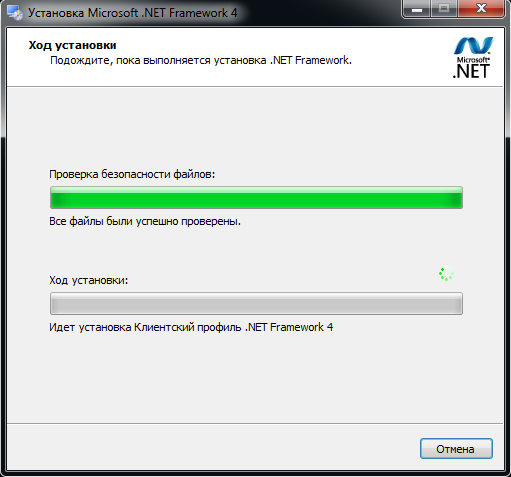
Installimine Windowsi laadimiskettalt käsu Dist Dist abil
Mõnes süsteemis .Netoraamistik 3.5 Installiviga 0x800F0950, 0x800F0906, 0x800F081FILI 0x800F0907. Näiteks selline veateade:
Järgmist funktsiooni ei olnud võimalik seada:
.Netoraamistik 3.5 (sisaldab .Net 2.0 ja 3.0)
Veakood: 0x800F0950
Nendel juhtudel saate proovida seda funktsiooni Windows 10 DVD-ketta või iso-pildiga installida. Siiski peate veenduma, et teie DVD või ISO versioon vastab teie süsteemi installitud Windows 10 versioonile.
Windows 10 installi kandja allikana
Laadige alla Windows 10 uusim versioon ISO -vormingus (eeldusel, et teie uusim komplekt on installitud teie Windows 10 süsteemi), kasutades multimeediumi loomise vahendeid, ja seejärel ühendage ISO -pilt.
- Laadige alla Windows 10 ISO, kasutades meediumi loomise tööriista.
- Kirjutage oma DVD või paigaldatud ketta täht, näiteks h: \.
- Avage käsurida suurenenud õigustega (administraator).
- Sisestage järgmine käsk ja klõpsake nuppu Sisestage:
Dist /veebis /lubage-Feature /FeatureName: NetFX3 /Allikas: H: \ allikad \ SXS /LIMICACCESS
Kui peate installima "Windowsi kommunikatsioonifondi (WCF) HTTP aktiveerimine" ja "Aktiveerimine ilma Windowsi kommunikatsioonifondi (WCF) HTTP -ühenduseta", lisage kindlasti parameeter /kogu parameeter:
Dism /online /luba-feature /featureName: NetFX3 /ALL /Allikas: H: \ allikad \ SXS /LIMICACCESS
Nagu varem mainitud, pole enamiku kasutajate jaoks need kaks komponenti tavaliselt vaja.
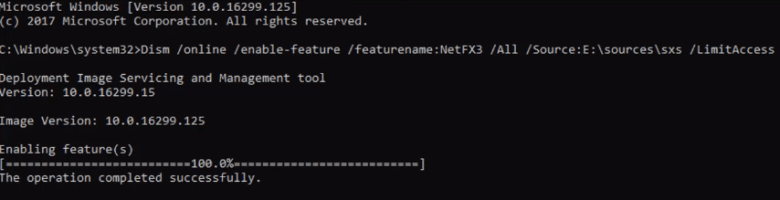
Windowsi värskenduskeskus allikana
Alternatiivina kasutage Windowsi värskenduskeskust allikana järgmine käsk:
Dist /veebis /lubage-Feature /FeatureName: NetFX3
Ülaltoodud käsk seab komponendifailid .Netoraamistik 3.5 Windowsi värskenduskeskusest. Seejärel proovige uuesti sisse lülitada .Netoraamistik 3.5 Windowsi komponentide ja Windowsi taaskäivituse kasutamine.
Grupipoliitika sätted
Viga 0x800F0950 võib tekkida tingitud asjaolust, et rühmapoliitika komponendi parameeter on lahti ühendatud. Selle lubamiseks järgige järgmisi toiminguid:
- Vajutage klaviatuuril samaaegselt Windowsi logo ja R -klahvi, et helistada aknale "Käivita".
- Sisestage "gpedit.MSC "ja vajutage klaviatuurile sisestage.
- Minge arvuti konfiguratsiooni/administratiivsete mallide juurde.
- Topeltklõpsake "Täiendava komponendi ja selle remondi installimiseks märgi sätted".
- Valige "kaasav", seejärel klõpsake nuppu OK.
Proovige installida .Netoraamistik. Kui see meetod töötab, ei näe te enam viga.
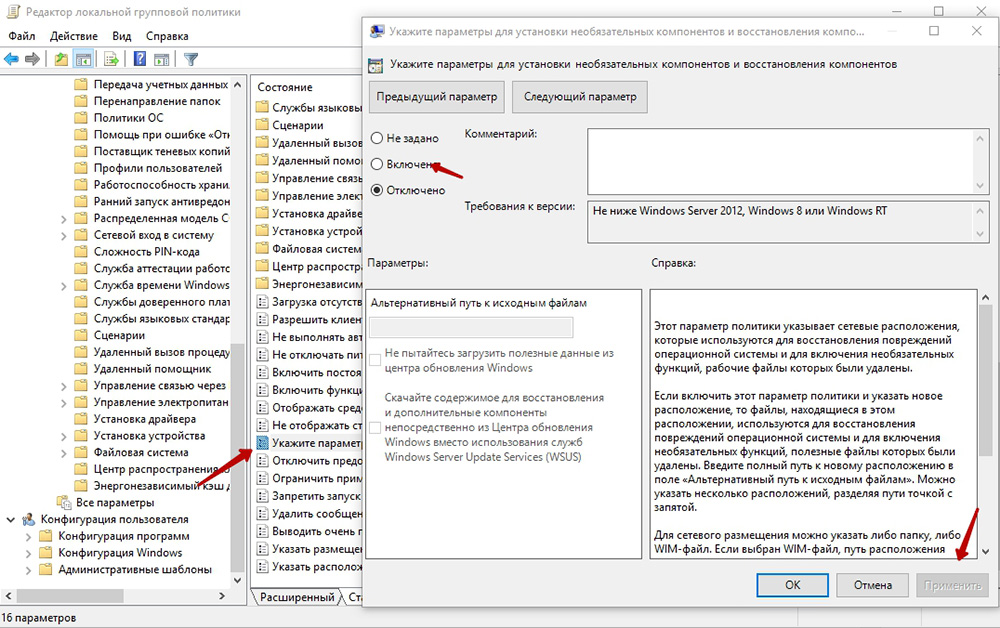
Nagu näete, parandage installimisel või värskendamisel tõrkeid .Netraamistik on üsna lihtne. Kui olete Windows 10 või muudes versioonides juba sarnase probleemiga kokku puutunud, jagage selle artikli kommentaarides oma kogemusi lugejatega.
- « Tahvelarvuti ei näe SIM -kaarte põhjuste ja võimaluste kohta probleemi lahendamiseks
- Milleks on Samsung Knoxi programm ja kuidas seda kustutada »

